
|
Invia per la firma |
Scroll |
|
Il lavoro Invia per la firma consente di includere in un workflow la firma elettronica di un documento. |
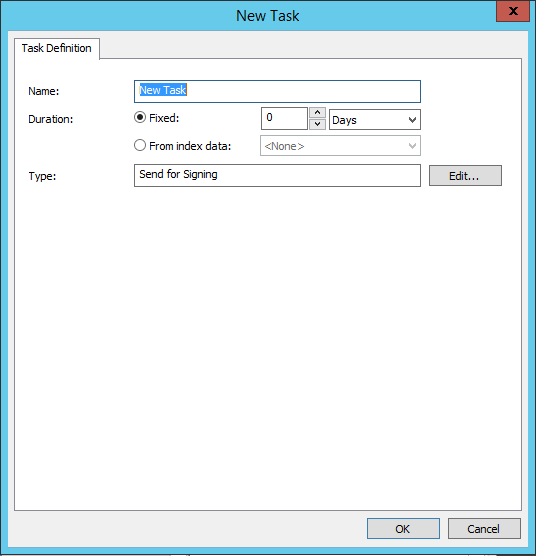
Nome
Nome del lavoro Invia per la firma. Viene visualizzato come nome del lavoro in Workflow Designer.
Durata
Per i lavori automatici può essere lasciato impostato su 0.
Tipo (sola lettura)
Il tipo di lavoro viene impostato su Invia per la firma dal sistema ed è di sola lettura.
Modifica...
Apre la configurazione del lavoro.
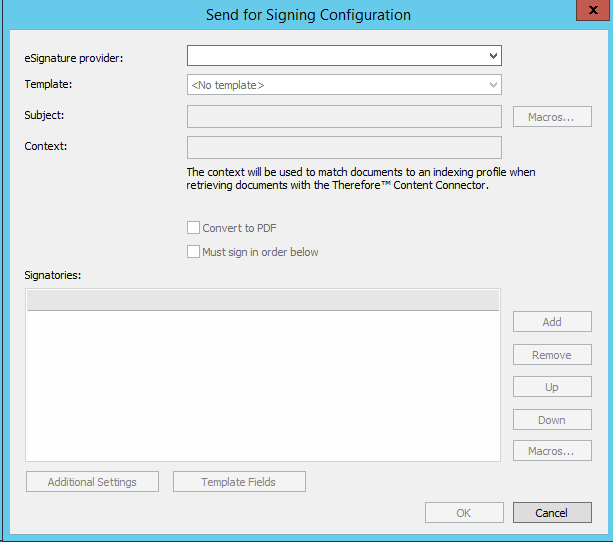
Provider eSignature:
Selezionare dall'elenco a discesa il provider eSignature configurato.
Modello:
Selezionare una voce dall'elenco di modelli configurati nell'account eSignature.
Oggetto:
Nome dell'oggetto della configurazione; è possibile specificare una macro selezionata dall'elenco della finestra di dialogo Macro.
Macro...
Apre una finestra di dialogo con tutte le macro disponibili.
Contesto:
Definire un contesto da utilizzare per fare corrispondere i documenti a un profilo di indicizzazione durante il recupero dei documenti con Therefore™ Content Connector.
Converti in PDF
Converte il documento eSignature firmato in PDF.
Da firmare nell'ordine seguente
L'ordine dei firmatari corrisponde all'ordine in cui sono elencati nella sezione Firmatari.
Firmatari:
Elenco delle persone che devono firmare il documento.
Impostazioni aggiuntive
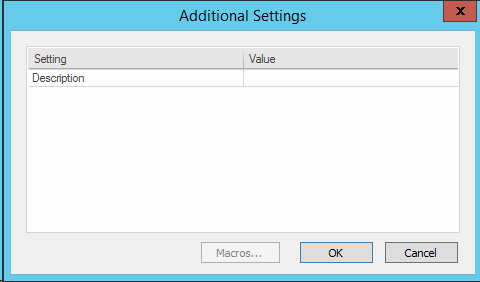
Campi modello
Apre una finestra di dialogo con i campi modello definiti nell'account del provider eSignature corrispondente.

